安装Discuz
Discuz的源码包下载点:download.comsenz.com/DiscuzX/3.2 (如图)
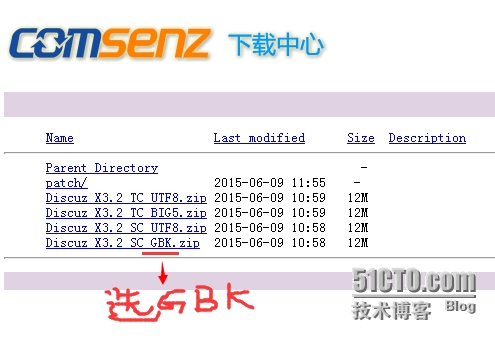
[root@LAMPLINUX ~]# mkdir /data/www
[root@LAMPLINUX ~]# cd /data/www
[root@LAMPLINUX www]# wget http://download.comsenz.com/DiscuzX/3.2/Discuz_X3.2_SC_GBK.zip
[root@LAMPLINUX www]# unzip Discuz_X3.2_SC_GBK.zip
[root@LAMPLINUX www]# ls
Discuz_X3.2_SC_GBK.zip readme upload utility
[root@LAMPLINUX www]# mv upload/* ./
[root@LAMPLINUX www]# rm -rf Discuz_X3.2_SC_GBK.zip readme upload utility
[root@LAMPLINUX www]# vim /usr/local/apache2/conf/httpd.conf
第一步:查找 /vhosts (虚拟主机配置文件)
将这句前面的“#”去掉,如下:
Include conf/extra/httpd-vhosts.conf
第二步:
<Directory /> <Directory />
Options FollowSymLinks Options FollowSymLinks
AllowOverride None AllowOverride None
Order deny,allow Order deny,allow
Deny from all 将 Deny 改为 Allow -> Allow from all
</Directory> </Directory>
:wq
再编辑“虚拟主机配置文件”
[root@LAMPLINUX www]# vim /usr/local/apache2/conf/extra/httpd-vhosts.conf
第一步:
删除最后面一整段,保留第一个<VirtualHost *:80>就可以,
将Errorlog和CustomLog前面加上“#号”,暂时不用。如下:
#ErrorLog "logs/dummy-host.example.com-error_log"
#CustomLog "logs/dummy-host.example.com-access_log" common
第二步:
将DocumentRoot 后面的目录改为Discuz所在的目录
DocumentRoot "/data/www"
第三步:
将ServerName和ServerAlias后面的网址改为,想要设定的网址,如下:
ServerName www.lam.com
ServerAlias www.lam2.com
配置完成,:wq
配置完成的Discuz格式如下:
<VirtualHost *:80>
DocumentRoot "/data/www"
ServerName www.lam.com
ServerAlias www.lam2.com
#ErrorLog "logs/dummy-host.example.com-error_log"
#CustomLog "logs/dummy-host.example.com-access_log" common
</VirtualHost>
然后,
我们进入Windows,进入C:\Windows\System32\drivers\etc 目录下找到 hosts 文件 用记事本打开
在下面添加IP和网址,保存退出,如图:
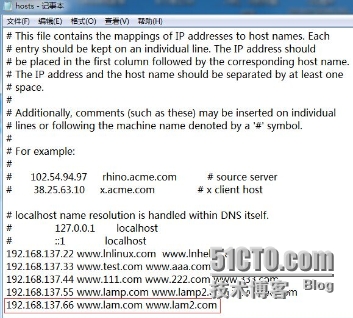
[root@LAMPLINUX www]# /usr/local/apache2/bin/apachectl -t
Syntax OK
[root@LAMPLINUX www]# /usr/local/apache2/bin/apachectl restart
输入www.lam.com显示
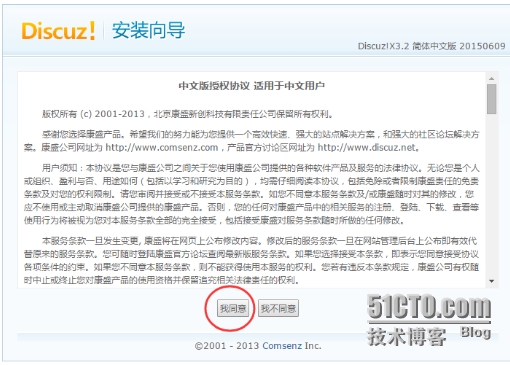
选“我同意”后开始安装,发现“当前状态”都是红色的“X”
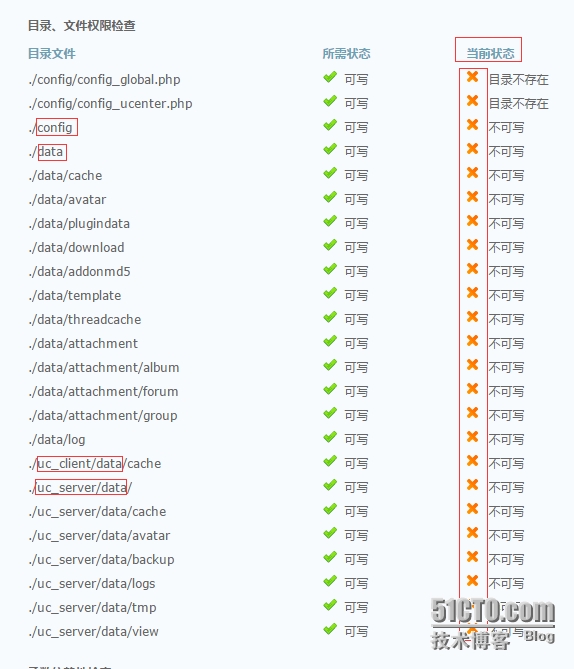
解决方法:
[root@LAMPLINUX www]# ps aux |grep http
查到apache是以“daemon用户”的身份运行的,
更改权限:
[root@LAMPLINUX www]# chown -R daemon config data uc_client/data uc_server/data
红“X”消失,下一步,
进入“安装数据库”阶段:
第一步:先卸载本机自带的mysql,
[root@LAMPLINUX www]# yum remove mysql
第二部:将安装的 /usr/local/mysql/bin/mysql 设为 mysql 的方法:
[root@LAMPLINUX www]# vim /etc/profile.d/path.sh
#!/bin/bash
export PATH=$PATH:/usr/local/mysql/bin
:wq
[root@LAMPLINUX www]# source !$
现在就可以直接使用 mysql 这个命令了
[root@LAMPLINUX www]# mysql
mysql>create database discuz; # 创建discuz的数据库
Query OK, 1 row affected (0.00 sec) # 创建成功
将discuz库里的表权限全部打开,并确定数据库的“用户名”和“密码”:
mysql> grant all on discuz.* to 'lamp'@'localhost' identified by 'lamplinux';
Query OK, 0 rows affected (0.00 sec)
mysql>quit
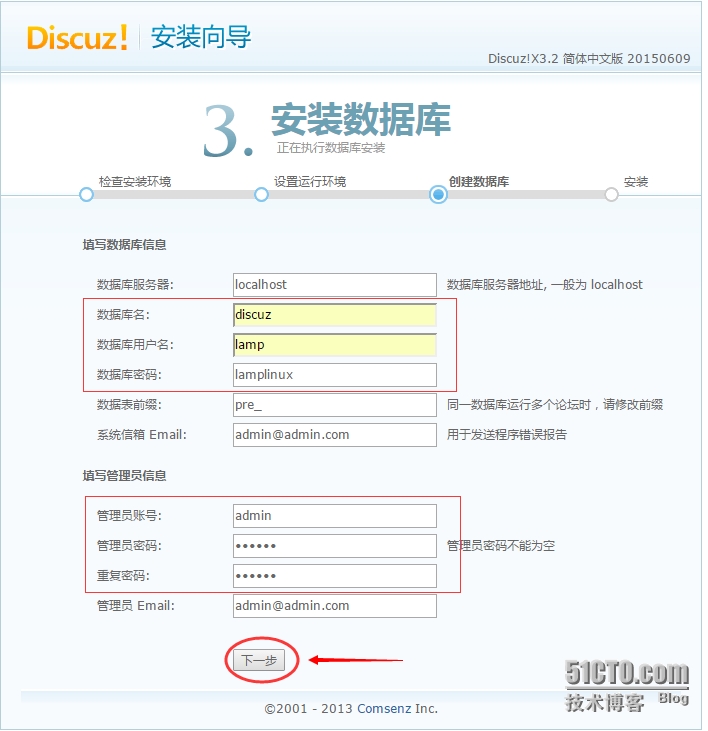
安装完成!
结束